Barrierefreie EPUB-Dateien ermöglichen Menschen, u. a. mit Sehbehinderung, einen flexiblen, zugänglichen Zugang zu Literatur – sei es auf Mobilgeräten, mittels Screenreadern, Vergrößerungssoftware oder Braillezeilen. Dieser Artikel gibt einen Überblick, wie sich mit gängigen Textverarbeitungsprogrammen wie Microsoft Word, LibreOffice Writer, Apple Pages sowie mit Tools wie Calibre (Calibre-Projekt) und Sigil (Sigil-Projekt) EPUB-Dateien erzeugen lassen.
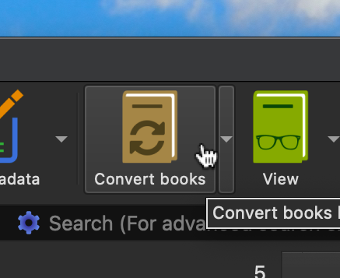
1. Microsoft Word mit WordToEPUB (DAISY-Konsortium)
Permalink "1. Microsoft Word mit WordToEPUB (DAISY-Konsortium)"Vorgehen
Permalink "Vorgehen"- Installieren Sie das kostenlose Tool WordToEPUB.
- Öffnen Sie Ihr Word-Dokument (.docx).
- Klicken Sie in der Symbolleiste auf „WordToEPUB“.
- Ein Assistent führt Sie durch den Exportprozess.
- Die erzeugte Datei entspricht dem Standard EPUB 3.0 und kann automatisch validiert werden.
Vorteile
Permalink "Vorteile"- Exportiert standardkonforme EPUB 3.0-Dateien.
- Alternativtexte, semantische Strukturen und Sprachwechsel werden berücksichtigt.
- Integration eines barrierefreien Darstellungs-Overlays (z. B. Schriftgrößenanpassung).
- Automatische Validierung mit EPUBCheck und Bericht über Barrierefreiheit.
- Benutzerfreundlich, gute Anleitungen.
Nachteile
Permalink "Nachteile"- Formeln (z. B. mit dem Word-Formeleditor) werden als Bilder exportiert, nicht als MathML.
- Metadatenbearbeitung im Export eingeschränkt – Nachbearbeitung mit Tools wie Sigil empfohlen.
- Keine integrierte Vorschau der erzeugten EPUB-Datei.
2. LibreOffice Writer
Permalink "2. LibreOffice Writer"Vorgehen
Permalink "Vorgehen"- Öffnen Sie das Dokument in LibreOffice Writer.
- Wählen Sie Datei → Exportieren als → Als EPUB exportieren …
- Konfigurieren Sie die Metadaten (wie zum Beispiel Titel, Sprache und Layout).
- Speichern Sie das Dokument.
Vorteile
Permalink "Vorteile"- Export in EPUB 3.0 ohne Zusatzsoftware.
- Einfache Bedienung.
- Alternativtexte für Bilder werden berücksichtigt.
- Open-Source-Software.
Nachteile
Permalink "Nachteile"- Formeln werden nicht als MathML exportiert – häufig als Bilder oder unleserlicher Text.
- Eingeschränkte Kontrolle über semantische Struktur und Metadaten.
- Keine EPUB-Vorschau oder automatische Validierung.
3. Apple Pages (macOS)
Permalink "3. Apple Pages (macOS)"Vorgehen
Permalink "Vorgehen"- Öffnen Sie das Dokument in Pages.
- Wählen Sie Ablage → Exportieren → EPUB…
- Geben Sie Metadaten an (Titel, Autor) und wählen Sie ein Layout (Reflow oder Fest).
- Exportieren Sie die Datei.
Vorteile
Permalink "Vorteile"- Schneller, intuitiver Export in EPUB 3.0.
- Layoutwahl: Reflow oder Fixed Layout.
- Für einfache Inhalte ausreichend.
Nachteile
Permalink "Nachteile"- Alternativtexte werden teils ignoriert oder nicht korrekt übernommen.
- Formeln werden nicht als MathML exportiert.
- Eingeschränkte Kontrolle über Struktur und Barrierefreiheit.
4. Calibre (Calibre-Projekt)
Permalink "4. Calibre (Calibre-Projekt)"Vorgehen
Permalink "Vorgehen"Öffnen Sie Calibre.
Fügen Sie ein bestehendes Dokument (z. B. DOCX, PDF) hinzu.
Klicken Sie auf „Bücher konvertieren“ und wählen Sie als Ausgabeformat EPUB aus.
Bearbeiten Sie die Metadaten.
Speichern Sie die Datei.
Vorteile
Permalink "Vorteile"- Unterstützt viele Dateiformate.
- Schnelle Konvertierung.
- Einfache Metadatenbearbeitung, Cover einfügbar.
Nachteile
Permalink "Nachteile"- Keine Berücksichtigung von Barrierefreiheitsaspekten.
- Alternativtexte und semantische Struktur gehen oft verloren.
- Formeln werden nicht als MathML oder lesbare Inhalte exportiert.
- Nicht geeignet für strukturierte, didaktische Inhalte.
Sigil (Sigil-Projekt)
Permalink "Sigil (Sigil-Projekt)"Vorgehen
Permalink "Vorgehen"- Öffnen Sie Sigil.
- Laden Sie eine bestehende EPUB-Datei
oder starten Sie ein neues Projekt. - Bearbeiten Sie Inhalte (HTML), Struktur, Navigation, Metadaten und Alternativtexte.
- Nutzen Sie den integrierten EPUBCheck-Validator.
Vorteile
Permalink "Vorteile"- Vollständige Kontrolle über Struktur, HTML, MathML, CSS, Alt-Texte, Metadaten.
- Gut geeignet zur Nachbearbeitung von mit WordToEPUB oder LibreOffice erzeugten EPUBs.
- Unterstützt EPUB 2 bis 3.2 (teilweise 3.3).
Nachteile
Permalink "Nachteile"- Technisches Know-how erforderlich (HTML/CSS).
- Keine Word- oder PDF-Integration.
- Kein direktes Erstellen aus Word/LibreOffice – nur Nachbearbeitung.
Vergleich der EPUB-Erstellungstools
Permalink "Vergleich der EPUB-Erstellungstools"| Kriterium | Word (WordToEPUB) | LibreOffice | Pages | Calibre | Sigil |
|---|---|---|---|---|---|
| EPUB-Version | EPUB 3.0 | EPUB 3.0 | EPUB 3.0 | EPUB 2/3 | EPUB 2–3.2 |
| MathML-Unterstützung | nein (Bilder) | Teilweise | nein | nein | ja (manuell) |
| Alternativtexte für Bilder | ja | ja | Teilweise | nein | ja (manuell) |
| Metadaten editierbar | Eingeschränkt | Teilweise | Eingeschränkt | ja | ja |
| Barrierefreie Navigation | ja | Teilweise | Eingeschränkt | nein | ja |
| Validierung möglich | ja (integriert) | nein | nein | nein | ja (integriert) |
Vergleich der EPUB-Erstellungstools mit HTML-Tabelle
Permalink "Vergleich der EPUB-Erstellungstools mit HTML-Tabelle"| Kriterium | Word (WordToEPUB) | LibreOffice | Pages | Calibre | Sigil |
|---|---|---|---|---|---|
| EPUB-Version | EPUB 3.0 | EPUB 3.0 | EPUB 3.0 | EPUB 2/3 | EPUB 2–3.2 |
| MathML-Unterstützung | nein (Bilder) | Teilweise | nein | nein | ja (manuell) |
| Alternativtexte für Bilder | ja | ja | Teilweise | nein | ja (manuell) |
| Metadaten editierbar | Eingeschränkt | Teilweise | Eingeschränkt | ja | ja |
| Barrierefreie Navigation | ja | Teilweise | Eingeschränkt | nein | ja |
| Validierung möglich | ja (integriert) | nein | nein | nein | ja (integriert) |
Fazit und Empfehlung
Permalink "Fazit und Empfehlung"Für barrierefreie EPUBs im Bildungsbereich ist WordToEPUB in Kombination mit Microsoft Word die empfohlene Lösung, besonders für strukturierte Texte mit Alternativtexten.
LibreOffice Writer bietet eine freie Alternative, mit Einschränkungen bei komplexen Inhalten wie Formeln.
Apple Pages ist für einfache EPUBs geeignet, aber nicht optimal für Barrierefreiheit.
Calibre ist ideal zur Konvertierung, nicht zur Erstellung barrierefreier EPUBs.
Sigil empfiehlt sich zur professionellen Nachbearbeitung und Ergänzung von Struktur, Metadaten, MathML und Alternativtexten.
Tipp zur Prüfung der Barrierefreiheit
Permalink "Tipp zur Prüfung der Barrierefreiheit"Verwenden Sie zur Prüfung Ihrer EPUB-Dateien:
- EPUBCheck (W3C) – für technische Validierung
- Ace by DAISY (DAISY-Konsortium) – für Zugänglichkeitsprüfung nach WCAG/EPUB Accessibility 1.1
Verweise
Interne Links
Permalink "Interne Links"Keine vorhanden
Externe Links in diesem Artikel
Permalink "Externe Links in diesem Artikel"- WordToEPUB (DAISY-Konsortium)
- Calibre (Calibre-Projekt)
- Sigil (Sigil-Projekt)
- EPUBCheck (W3C)
- Ace by DAISY (DAISY-Konsortium)
Weiterführende Links
Permalink "Weiterführende Links"- Inclusive Publishing (DAISY-Konsortium)
- EPUBTest (Benetech)
- EPUB 3.2 Spezifikation (W3C)
Informationen zu diesem Artikel
Gerne können Sie uns Feedback per E-Mail zu unserer Handreichung senden!